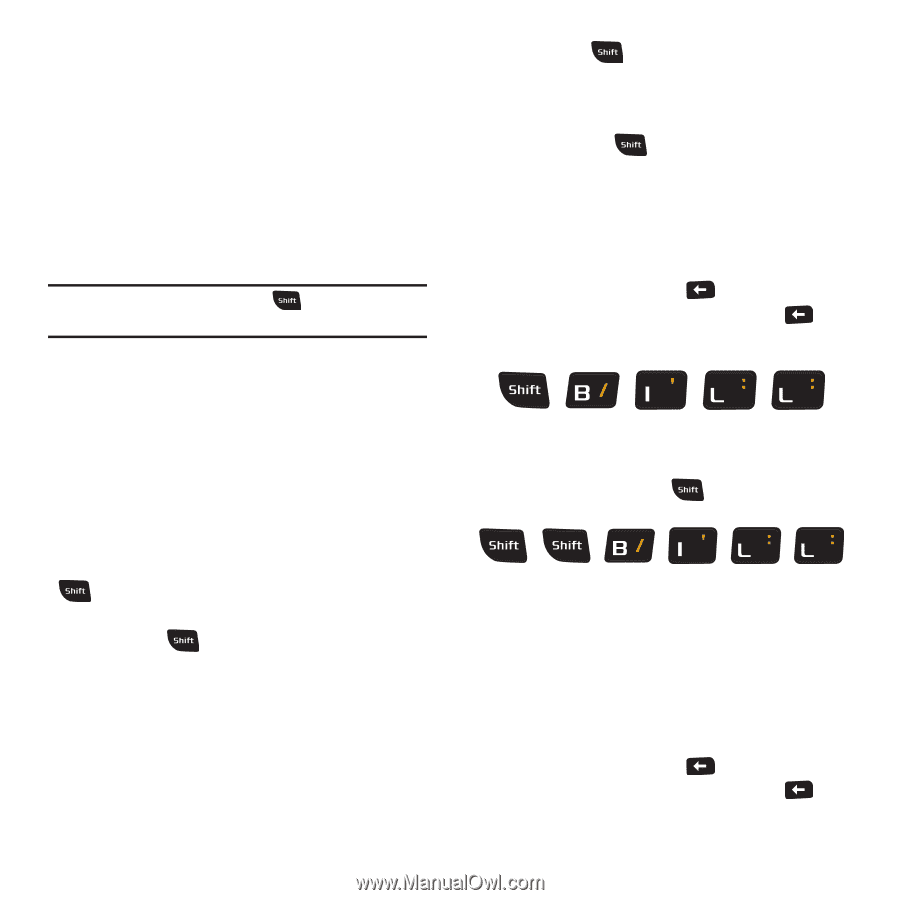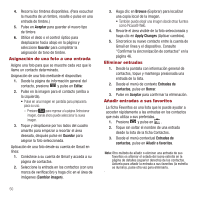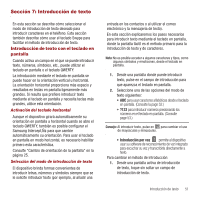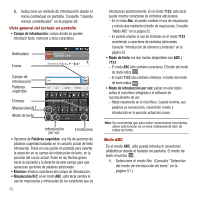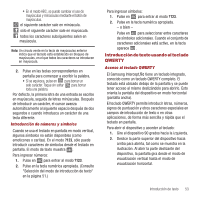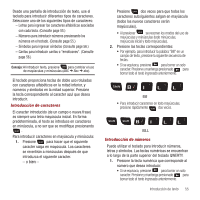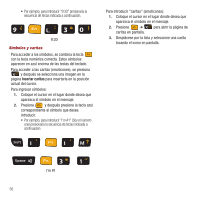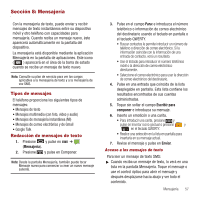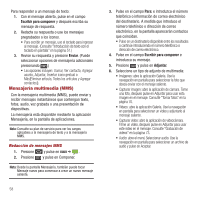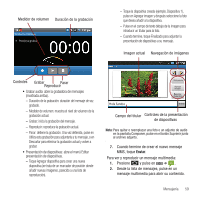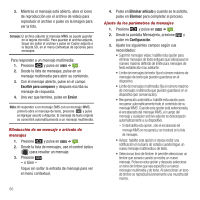Samsung SPH-M910 User Manual (user Manual) (ver.f3) (Spanish) - Page 62
Introducción de caracteres, Por ejemplo, para introducir la palabra Bill en un
 |
View all Samsung SPH-M910 manuals
Add to My Manuals
Save this manual to your list of manuals |
Page 62 highlights
Desde una pantalla de introducción de texto, use el teclado para introducir diferentes tipos de caracteres. Seleccione uno de los siguientes tipos de caracteres: - Letras para ingresar los caracteres alfabéticos asociados con cada tecla. (Consulte page 55.) - Números para introducir números presionando los números en el teclado. (Consulte page 55.) - Símbolos para ingresar símbolos (Consulte page 56.) - Caritas para introducir caritas o "emoticones". (Consulte page 56.) Consejo: Al introducir texto, presione para cambiar el uso de mayúsculas y minúsculas (ABC ➔ Abc ➔ abc). El teclado proporciona teclas de doble uso rotuladas con caracteres alfabéticos en la mitad inferior, y números y símbolos en la mitad superior. Presione la tecla correspondiente al caracter azul que desea introducir. Introducción de caracteres El caracter introducido (de un campo o nueva frase) es siempre una letra mayúscula inicial. En forma predeterminada, el texto se introduce en caracteres en minúscula, a no ser que se modifique presionando . Para introducir caracteres en mayúscula y minúscula: 1. Presione para hacer que el siguiente caracter salga en mayúscula. Los caracteres se revertirán a minúsculas después de que introduzca el siguiente caracter. - o bien - Presione dos veces para que todos los caracteres subsiguientes salgan en mayúscula (todos los nuevos caracteres serán mayúsculas). • Al presionar se recorren los modos del uso de mayúsculas y minúsculas (todo minúsculas, mayúscula inicial y todo mayúsculas). 2. Presione las teclas correspondientes: • Por ejemplo, para introducir la palabra "Bill" en un campo de texto, presione la siguiente secuencia de teclas. • Si se equivoca, presione para borrar un solo caracter. Presione y mantenga presionado para borrar todo el texto ingresado anteriormente. Bill • Para introducir caracteres en todo mayúsculas, presione rápidamente dos veces. BILL Introducción de números Puede utilizar el teclado para introducir números, letras y símbolos. Las teclas numéricas se encuentran a lo largo de la parte superior del teclado QWERTY. 1. Presione la tecla numérica que corresponde al número que desea introducir. • Si se equivoca, presione para borrar un solo caracter. Presione y mantenga presionado para borrar todo el texto ingresado anteriormente. Introducción de texto 55